Der er en masse gratis apps, der tilbyder en masse gode muligheder. Men nogle gange støder du på en app, der lader dig bruge Pro-versionen i et par dage, og du kan ikke undgå at elske appen. Du er tilfreds med den fulde version af appen, men før eller siden slutter den gratis prøveperiode.
Du slutter med at købe Pro-versionen, men efter et stykke tid er du nødt til det af forskellige årsager opsige dit abonnement for altid. Eller det troede du. Omstændighederne ændrer sig, og du kan nu genabonnere på din yndlingsapps Pro-version. Her er de trin, du skal følge for at få fuld adgang til appen igen.
Sådan genabonnerer du enhver app – Google Play

For at genabonnere på en app skal du åbne Google Play og trykke på dit profilbillede. Tryk på indstillingen Betaling og abonnementer efterfulgt af abonnementer. Her vil du se en lang liste over alle de apps, du nogensinde har abonneret på, sammen med datoen for næste betaling.
Ting du bør vide om dine Google Play-abonnementer
Hvis appen annoncerede nogen prisændringer, ville du også se det. Hvis du ikke kan finde dine Google Play-abonnementer, kan det skyldes, at du er logget ind på den forkerte konto. Tryk på profilbilledet og vælg den rigtige konto.
Mangler den app, du leder efter, på listen? Hvis det, du gjorde, kun var at afinstallere appen, annullerer det ikke dit abonnement. Der er specifikke trin, du skal følge for at annullere dit abonnement på en app.
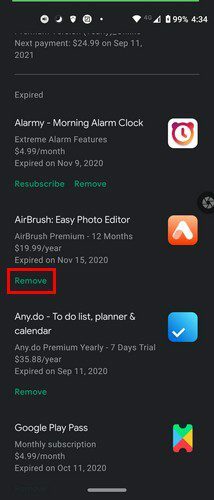
I Abonnementer vil du også se apps, hvis abonnement allerede er afsluttet. Hvis du ikke ønsker, at en app skal vises på listen, skal du blot trykke på Fjerne mulighed. Du vil se en bekræftelsesmeddelelse for at sikre, at din handling ikke er en fejl. Når du har bekræftet, vil appen blive fjernet fra listen Udløbet.
Hvis du glemmer at opsige abonnementet inden en bestemt dato, og du bliver opkrævet gebyret, kan du også altid bede om en refusion. Hvis der er en e-mail, du kan kontakte, skal du gå efter den og bede om en. Men hvis du får refusionen, er en anden historie, det er op til dem, om de vil give dig en eller ej.
Sådan får du vist og foretager ændringer i dine Google Play-abonnementer – Desktop
For at se, annullere eller foretage ændringer i dine abonnementer, mens du er på din computer, kan du starte med at klikke på Mine abonnementer mulighed til venstre for dig.
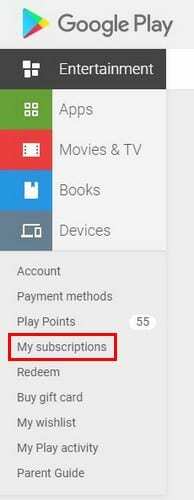
På den næste side vil du se alle de apps, du har abonneret på, og muligheder for at administrere dem. Du vil også se gentilmeld-knappen, hvis du tidligere har annulleret.
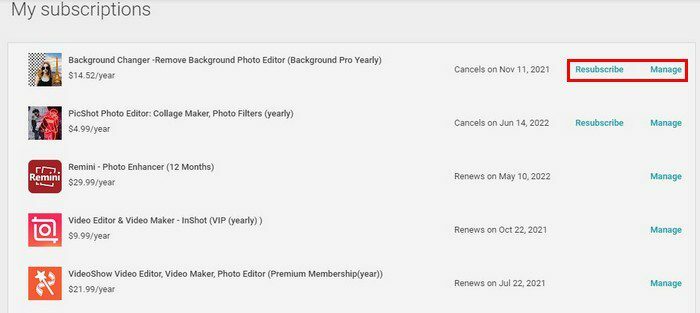
Ved at klikke på Administrer-indstillingen kan du gøre ting som at se, hvor ofte abonnementet fornys, den primære betalingsmetode, og du kan også tilføje en backup-betalingsmetode. Bare hvis du glemmer at tilføje penge til din Google Play-saldo, bliver dine abonnementer stadig betalt. På aktive abonnementer vil du også se en mulighed for at annullere abonnementet.
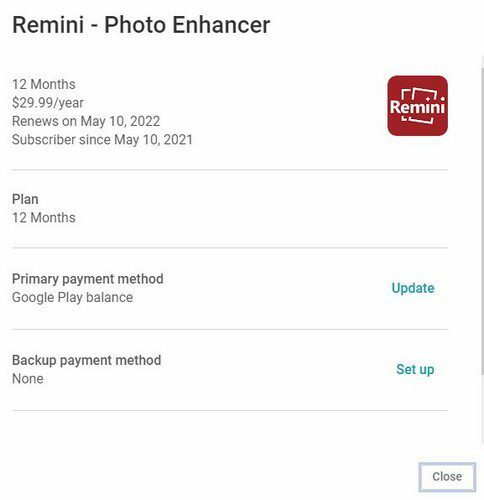
Konklusion
Når det kommer til abonnementer, er det en god idé at have styr på det hele. Nogle apps vil minde dig om, at betalingen forfalder inden for et par dage, før abonnementet fornys. Det er så, når der skal handles. Ved at vide, hvilke abonnementer der skal betales, vil du ikke blive overrasket, når du bliver opkrævet fornyelsesgebyret. Skal du håndtere mange abonnementer? Del dine tanker i kommentarerne nedenfor, og glem ikke at dele artiklen med andre på sociale medier.